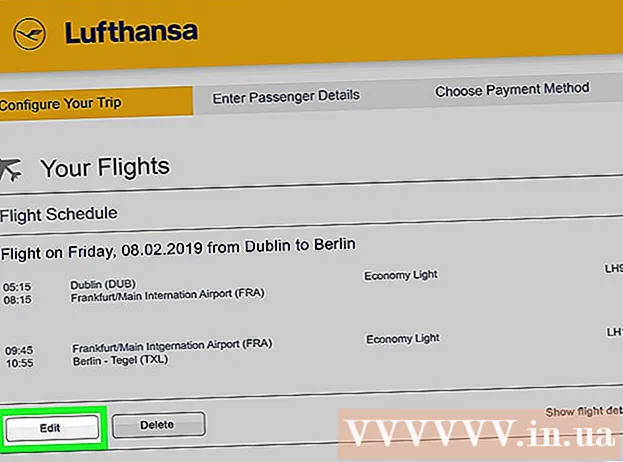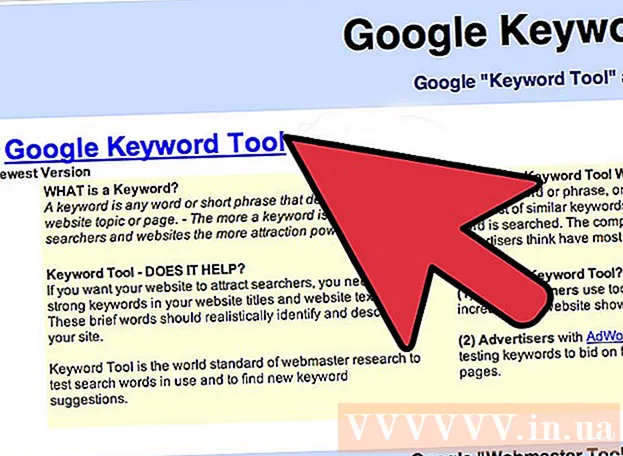Автор:
Marcus Baldwin
Жасалған Күн:
15 Маусым 2021
Жаңарту Күні:
1 Шілде 2024

Мазмұны
- Қадамдар
- 3 -ші әдіс 1: жаңа щеткаларды жүктеу
- 3 -ші әдіс 2: Photoshop -та жаңа щеткаларды қосу
- 3 -ші әдіс 3: көп щеткаларды қосу
- Кеңестер
Қылқалам-бұл шын мәнінде, кескіннің айналасында жылжуға болатын дайын пішіндер. Бірақ сызықтар мен қайталанатын пішіндерден басқа, щеткалар кескінді жеңілдету, текстураны құру, цифрлық кескіндеме және т.б. Қылқаламдар сіздің өнер туындыларыңызға керемет тереңдік пен сұйықтық қосуға мүмкіндік береді, бірақ егер сіз оларды орната алмасаңыз, бәрі бекер.
Қадамдар
3 -ші әдіс 1: жаңа щеткаларды жүктеу
 1 Сізге сәйкес келетінін табу үшін Интернеттен ақысыз жаңа сәндік щеткаларды іздеңіз. Егер сіз не іздейтіндігіңізге сенімді болмасаңыз, сүйікті іздеу жүйесіне келесі сұранысты енгізіңіз: «Photoshop щеткалары жинағы.» Сіздің алдыңызда бояу жиынтығынан көлеңкеге немесе шөп салуға арналған арнайы рельефті щеткаларға дейін жүздеген әр түрлі нұсқалар көрсетіледі. Негізгі щеткалар жиынтығымен жүріңіз және өзіңізге ұнайтынын табыңыз. Төменде бірнеше сенімді жүктеу сайттарының тізімі берілген:
1 Сізге сәйкес келетінін табу үшін Интернеттен ақысыз жаңа сәндік щеткаларды іздеңіз. Егер сіз не іздейтіндігіңізге сенімді болмасаңыз, сүйікті іздеу жүйесіне келесі сұранысты енгізіңіз: «Photoshop щеткалары жинағы.» Сіздің алдыңызда бояу жиынтығынан көлеңкеге немесе шөп салуға арналған арнайы рельефті щеткаларға дейін жүздеген әр түрлі нұсқалар көрсетіледі. Негізгі щеткалар жиынтығымен жүріңіз және өзіңізге ұнайтынын табыңыз. Төменде бірнеше сенімді жүктеу сайттарының тізімі берілген: - Deviantart
- Шығармашылық нарық
- Дизайн бойынша қысқартулар
 2 Жүктеу.zip архивін компьютерге жіберіңіз. Қылқаламдардың көпшілігі .zip файлдарында болады, олар щеткалары бар қарапайым қалталар. Сәйкес жиынтығын тапқаннан кейін оны компьютерге жүктеңіз. Сіздің компьютер .zip файлдарын аша алады, бірақ қорықпаңыз - қазіргі заманғы компьютерлердің барлығы дерлік zip мұрағаттарын ашатын бағдарламалармен жабдықталған.
2 Жүктеу.zip архивін компьютерге жіберіңіз. Қылқаламдардың көпшілігі .zip файлдарында болады, олар щеткалары бар қарапайым қалталар. Сәйкес жиынтығын тапқаннан кейін оны компьютерге жүктеңіз. Сіздің компьютер .zip файлдарын аша алады, бірақ қорықпаңыз - қазіргі заманғы компьютерлердің барлығы дерлік zip мұрағаттарын ашатын бағдарламалармен жабдықталған. - Егер сіз щеткаларды жүктегеннен кейін жоғалтып аламын деп қорқатын болсаңыз, оларды жұмыс үстеліне апарыңыз. Сондықтан оларды кейін оңай табуға болады.
 3 Аш.zip файлы. Егер сізде басқа архиватор болмаса, ZIP Extractor жүктеп алыңыз, бірақ әдетте қажет. Оны ашу үшін .zip файлын екі рет шертіңіз. Егер таба алмасаңыз, «Жүктеулер» қалтасын тексеріңіз.
3 Аш.zip файлы. Егер сізде басқа архиватор болмаса, ZIP Extractor жүктеп алыңыз, бірақ әдетте қажет. Оны ашу үшін .zip файлын екі рет шертіңіз. Егер таба алмасаңыз, «Жүктеулер» қалтасын тексеріңіз. - Егер сіз ZIP мұрағатын аша алатындығыңызға сенімді болмасаңыз, оны тінтуірдің оң жақ түймесімен басып, «Шығару» немесе «Бірге ашу» таңдаңыз. Мұрағаттармен жұмыс істеудің стандартты бағдарламалары ZIP Archive және WinRAR болып табылады.
 4 Қалтада «кеңейтімі бар файл бар екеніне көз жеткізіңіз.абр «... Шығарылған қалтада бірнеше файл болады. Бірақ сіз үшін «.abr» кеңейтімі бар файл ғана маңызды болады. Егер .abr файлын таба алмасаңыз, қалтаны жойып, интернеттен басқа щеткалар жиынтығын іздеңіз.
4 Қалтада «кеңейтімі бар файл бар екеніне көз жеткізіңіз.абр «... Шығарылған қалтада бірнеше файл болады. Бірақ сіз үшін «.abr» кеңейтімі бар файл ғана маңызды болады. Егер .abr файлын таба алмасаңыз, қалтаны жойып, интернеттен басқа щеткалар жиынтығын іздеңіз.
3 -ші әдіс 2: Photoshop -та жаңа щеткаларды қосу
 1 Photoshop бағдарламасын іске қосыңыз. Сізге суретті ашудың қажеті жоқ. Қылқаламды орнату үшін бағдарламаны іске қосыңыз.
1 Photoshop бағдарламасын іске қосыңыз. Сізге суретті ашудың қажеті жоқ. Қылқаламды орнату үшін бағдарламаны іске қосыңыз. - Finder немесе File Explorer бағдарламасында щетканың орнын ашыңыз. Сіз олардың қайда екенін білуіңіз керек.
 2 Пернетақтадағы B пернесін басыңыз немесе қылқаламды өңдеу терезесін экранның жоғарғы жағында көрсету үшін щеткалар құралын таңдаңыз. Экранның жоғарғы жағындағы терезе қазіргі уақытта қандай құралды қолданатындығыңызға байланысты өзгереді. Қылқалам құралына ауысу үшін B KEY пернесін басыңыз.
2 Пернетақтадағы B пернесін басыңыз немесе қылқаламды өңдеу терезесін экранның жоғарғы жағында көрсету үшін щеткалар құралын таңдаңыз. Экранның жоғарғы жағындағы терезе қазіргі уақытта қандай құралды қолданатындығыңызға байланысты өзгереді. Қылқалам құралына ауысу үшін B KEY пернесін басыңыз.  3 Қылқалам құралдар тақтасында төмен қараған шағын көрсеткіні нұқыңыз. Ол әдетте экранның сол жақ жоғарғы бұрышындағы кішкене нүктенің жанында орналасады. Бұл Brush Preset Management ашады.
3 Қылқалам құралдар тақтасында төмен қараған шағын көрсеткіні нұқыңыз. Ол әдетте экранның сол жақ жоғарғы бұрышындағы кішкене нүктенің жанында орналасады. Бұл Brush Preset Management ашады.  4 Берілісті нұқыңыз, содан кейін щеткаларды жүктеуді таңдаңыз. Сіз щеткаларға баратын жолды көрсету керек терезені көресіз. ZIP мұрағатына оралыңыз .apr файлын табыңыз - бұл сіздің жаңа щеткаларыңыз.
4 Берілісті нұқыңыз, содан кейін щеткаларды жүктеуді таңдаңыз. Сіз щеткаларға баратын жолды көрсету керек терезені көресіз. ZIP мұрағатына оралыңыз .apr файлын табыңыз - бұл сіздің жаңа щеткаларыңыз.  5 Файлды екі рет шертіңіз.щеткаларды орнату үшін сәуір... Бұл щеткаларды ағымдағы жиынға қосады. Сіз оларды кез келген уақытта Manage Brush Presets ашу арқылы қарай аласыз. Кішкене беріліс белгісін нұқыңыз және ашылмалы мәзірдің төменгі жағында жаңа щетка жиынтығын табыңыз.
5 Файлды екі рет шертіңіз.щеткаларды орнату үшін сәуір... Бұл щеткаларды ағымдағы жиынға қосады. Сіз оларды кез келген уақытта Manage Brush Presets ашу арқылы қарай аласыз. Кішкене беріліс белгісін нұқыңыз және ашылмалы мәзірдің төменгі жағында жаңа щетка жиынтығын табыңыз.  6 Сіз щеткаларды Photoshop жұмыс терезесіне апарып тастау арқылы қоса аласыз. Қаншалықты жеңіл? Терезеде немесе жұмыс үстеліндегі .apr файлын нұқыңыз, содан кейін оны Photoshop -қа сүйреп апарыңыз. Бағдарлама щеткаларды автоматты түрде қосады. Егер бұл әдістердің ешқайсысы көмектеспесе, келесі әрекеттерді орындап көріңіз:
6 Сіз щеткаларды Photoshop жұмыс терезесіне апарып тастау арқылы қоса аласыз. Қаншалықты жеңіл? Терезеде немесе жұмыс үстеліндегі .apr файлын нұқыңыз, содан кейін оны Photoshop -қа сүйреп апарыңыз. Бағдарлама щеткаларды автоматты түрде қосады. Егер бұл әдістердің ешқайсысы көмектеспесе, келесі әрекеттерді орындап көріңіз: - Жоғарғы панельдегі «Өңдеу» қойындысын нұқыңыз.
- Жиындар → Жиындарды басқару түймешігін басыңыз.
- Орнату түрі: щеткалар күйіне орнатылғанына көз жеткізіңіз.
- Жүктеу түймесін басыңыз, щеткаларды таңдаңыз және оларды орнату үшін екі рет басыңыз.
3 -ші әдіс 3: көп щеткаларды қосу
 1 Уақытты үнемдеу үшін Photoshop жүйелік қалтасына бірден бірнеше щеткалар жиынтығын қосыңыз. Егер сіз жаңа щеткалар қосқыңыз келсе, оларды қалтаға сүйреп апарып, өміріңізді жеңілдетіңіз. Бұл әдіс Windows және Mac компьютерлерінде жұмыс істейді.
1 Уақытты үнемдеу үшін Photoshop жүйелік қалтасына бірден бірнеше щеткалар жиынтығын қосыңыз. Егер сіз жаңа щеткалар қосқыңыз келсе, оларды қалтаға сүйреп апарып, өміріңізді жеңілдетіңіз. Бұл әдіс Windows және Mac компьютерлерінде жұмыс істейді. - Бастамас бұрын Photoshop жабыңыз.
 2 Келесі жолдарды пайдаланып Photoshop файлдарын табыңыз. Төменде екі түрлі жол бар. Mac жүйесінде жүйелік қалтаны ашу үшін Cmd + Photoshop белгішесін нұқыңыз.
2 Келесі жолдарды пайдаланып Photoshop файлдарын табыңыз. Төменде екі түрлі жол бар. Mac жүйесінде жүйелік қалтаны ашу үшін Cmd + Photoshop белгішесін нұқыңыз. - Windows: C: Бағдарлама файлдары Adobe Photoshop
- Mac: / Пайдаланушылар / {Сіздің пайдаланушы атыңыз} / Кітапхана / Қолданбаларды қолдау / Adobe / Adobe Photoshop ___ /
 3 Алдын ала орнатылған қалтаны ашыңыз, содан кейін щеткалар барлық щеткаларыңызды көреді. Бұл жерде Adobe барлық щеткаларды сақтайды, ал Photoshop жаңаларын іздейді.
3 Алдын ала орнатылған қалтаны ашыңыз, содан кейін щеткалар барлық щеткаларыңызды көреді. Бұл жерде Adobe барлық щеткаларды сақтайды, ал Photoshop жаңаларын іздейді.  4 Жаңа щеткаларды осы қалтаға сүйреңіз. .Zip файлын ашқан кезде .apr файлын Brushes қалтасына сүйреп апарыңыз. Жаңа щеткалар келесі рет Photoshop іске қосылғанда қолдануға дайын болады.
4 Жаңа щеткаларды осы қалтаға сүйреңіз. .Zip файлын ашқан кезде .apr файлын Brushes қалтасына сүйреп апарыңыз. Жаңа щеткалар келесі рет Photoshop іске қосылғанда қолдануға дайын болады.
Кеңестер
- Егер сіз Mac компьютерінде Photoshop қолдансаңыз, «.abr» файлдарын / Users / {username} / Library / Application Support / Adobe / Adobe Photoshop CS3 / Presets / Brushes ішінен табу керек.